
Mit den von Excel zur Verfügung gestellten Funktionen sind Auswertungen großer Datenmengen möglich. Um bestimmte Fragen zu beantworten, werden in umfangreichen Tabellen häufig nur Daten ausgewählt, die bestimmten Kriterien entsprechen. Die gerade nicht gewünschten Daten werden ausgeblendet, um eine bessere Übersicht zu erhalten. Die ausgeblendeten Daten bleiben aber dabei Teil der Tabelle in Excel, d.h. Funktionen beziehen diese ausgeblendeten Werte in die Ergebnisse ein. Wenn dies nicht gewünscht ist, hilft die Funktion TEILERGEBNIS.
So funktioniert es:
Die Funktion TEILERGEBNIS stellt 11 verschiedene Berechnungen zur Verfügung, die auf gefilterte und ausgeblendete Daten reagieren. Die Funktionsnummern 9 bzw. 109 entsprechen dabei beispielsweise der Funktion SUMME.
In den folgenden Beispielen werden die unterschiedlichen Reaktionen der Funktionen auf ausgeblendete Werte dargestellt.
Wenn alle Daten einer Liste eingeblendet sind, liefern sowohl die Funktion SUMME als auch beide Einstellungen der Funktion TEILERGEBNIS dieselben Ergebnisse.

Werden Daten über den Befehl „Zeilen ausblenden“ im Register „Start“ (Tastenkombination STRG + 9) ausgeblendet, so werden diese für die Funktionskonstanten 1 bis 11 von der Funktion TEILERGEBNIS weiterhin einbezogen, die Funktionskonstanten 101 bis 111 ignorieren diese Werte.
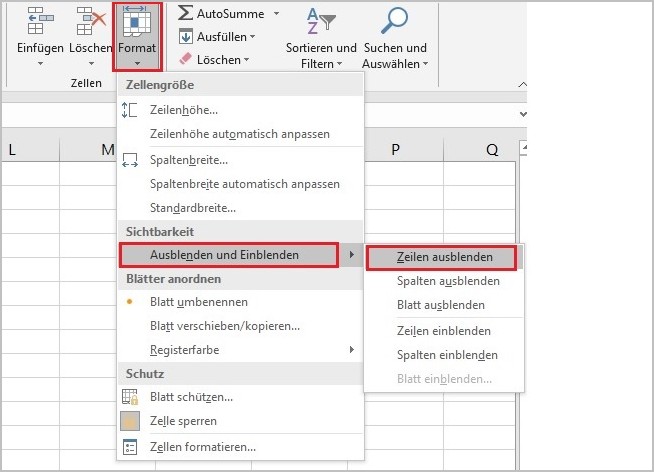

Daten können in Excel auch mit Hilfe eines Filters ausgewählt werden. Dazu wird im Register „Start“ der Befehl „Sortieren und Filtern“ aufgerufen und durch Klicken auf „Filtern“ der Filter aktiviert.
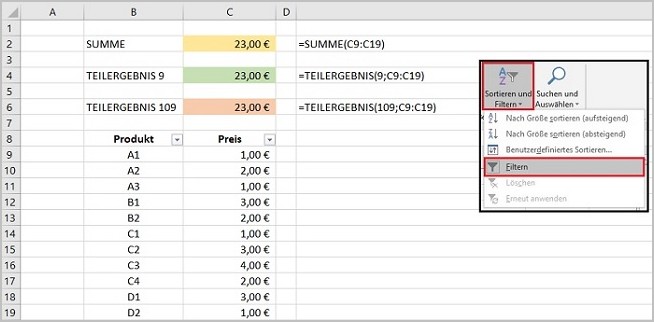
Durch Klicken auf die kleinen Dreiecke in den Überschriften, können jetzt die gewünschten Filterkriterien ausgewählt werden.
Werden Daten über die Filterfunktion ausgeblendet, so ignoriert die Funktion TEILERGEBNIS alle Zellen, die nicht im gefilterten Ergebnis enthalten sind, unabhängig vom der verwendeten Funktionskonstante.
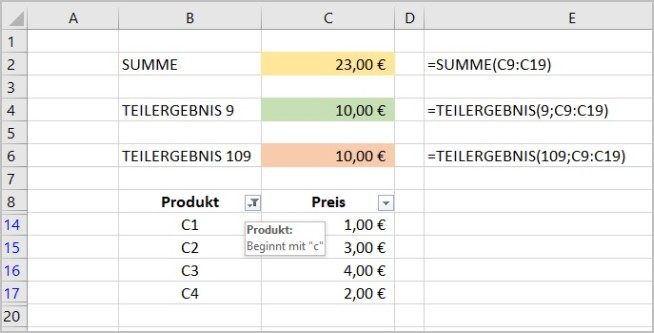
Die Funktion TEILERGEBNIS liefert somit ein zusätzliches Ergebnis, das mit dem Gesamtergebnis verglichen werden kann, um so weitere Informationen zu gewinnen.
Zu beachten ist, dass die Funktion TEILERGEBNIS sich nur in der beschriebenen Art und Weise verhält, wenn die Daten in einer Liste untereinander angeordnet sind und zeilenweise ausgeblendet werden. Ist die Ausrichtung der Liste horizontal, d.h. die Daten sind nebeneinander angeordnet, so bewirkt das Ausblenden von Spalten keine Veränderung der Ergebnisse der Funktion TEILERGEBNIS.

Die weiteren Funktionen, die mit Hilfe von TEILERGEBNIS berechnet werden können, werden bei Eingabe der Funktion über die Tastatur angezeigt.
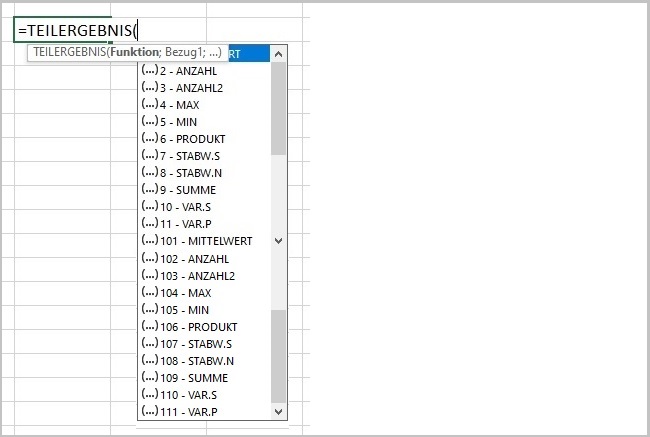
Viel Spaß beim Ausprobieren. Weitere Tipps zum Arbeiten in Excel erhalten Sie in unseren Seminaren
Excel – Formeln und Funktionen (Online-Seminar)
Excel – Arbeiten mit Datum und Uhrzeit (Online-Seminar)
Wir freuen uns auf Sie!

![]() Diesen Beitrag können Sie auch als Video auf unseren YouTube Kanal abrufen.
Diesen Beitrag können Sie auch als Video auf unseren YouTube Kanal abrufen.

